Mikä on USB PowerShare -ominaisuus Dell-kannettavissa?
Summary: Tässä artikkelissa kuvataan Dell-kannettavien PowerShare (Power Share) -ominaisuus, jonka avulla voit ladata USB-laitteita, kun kannettava tietokone käyttää akkuvirtaa. (Esimerkki: Matkapuhelimet, CD-soittimet, DVD-soittimet, MP3-soittimet ja niin edelleen.) ...
Instructions
Monissa uusissa kannettavissa tietokoneissa USB PowerShare -vaihtoehdon BIOS (Basic Input Output System) oletusasetus on seuraava: Ei käytössä
Tähän tarkoitukseen voidaan käyttää vain sellaisia USB-portteja, joissa on salamakuvake tai akkukuvake , kuten seuraavissa kuvissa näkyy.

(Kuva 1 : USB PowerShare -salamakuvake)
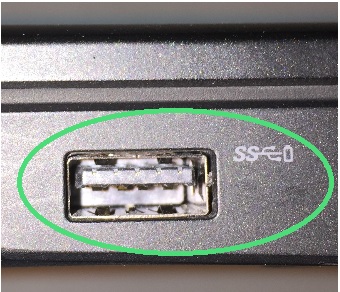
(Kuva 2 : USB PowerShare -akkukuvake)
USB PowerShare -BIOS-asetus
Voit ottaa PowerSharen käyttöön kannettavassa tietokoneessa ja määrittää sen Sisäiset laitteet -otsikon alla. Voit valita akun latauksen määrän, jota voidaan käyttää jakamiseen. (Katso seuraava kuva.) Jos asetat sen 25%: iin, USB-laite voi ladata, kunnes kannettavan tietokoneen akku saavuttaa 25% täydestä kapasiteetistaan.
(Esimerkki: Kunnes kannettava tietokone on kuluttanut 75% akun latauksesta.)
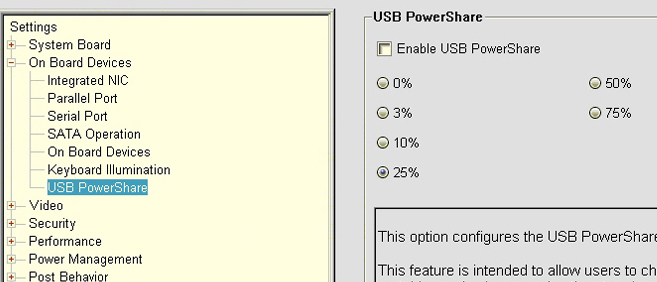
(Kuva 3 : USB PowerShare BIOS -näyttö)
USB PowerShare -ominaisuus ei lataudu, eivätkä USB PowerShare -porttiin kytketyt laitteet lataudu, kun tämä asetus on pois käytöstä. Voit ottaa ominaisuuden käyttöön valitsemalla minkä tahansa muun asetuksen. (Määritä kannettavan tietokoneen akun kapasiteetti, jos se lopettaa USB-laitteen lataamisen, joka on liitetty johonkin USB PowerShare -porteista.)
- S1: USB-virta on oletusarvoisesti päällä joko verkkovirralla tai vain akulla (päällä)
- S3: Akku tai verkkovirta (valmiustilassa)
- S4 ja S5: Vain verkkovirta (horrostila ja sammutettu)
Varmista, että USB-määritysasetukset on otettu käyttöön ja rastitettu. (Käytettävissä olevat vaihtoehdot määräytyvät kannettavan tietokoneen mallin ja BIOS-version mukaan. Seuraava näyttökuva on vain esimerkki.)
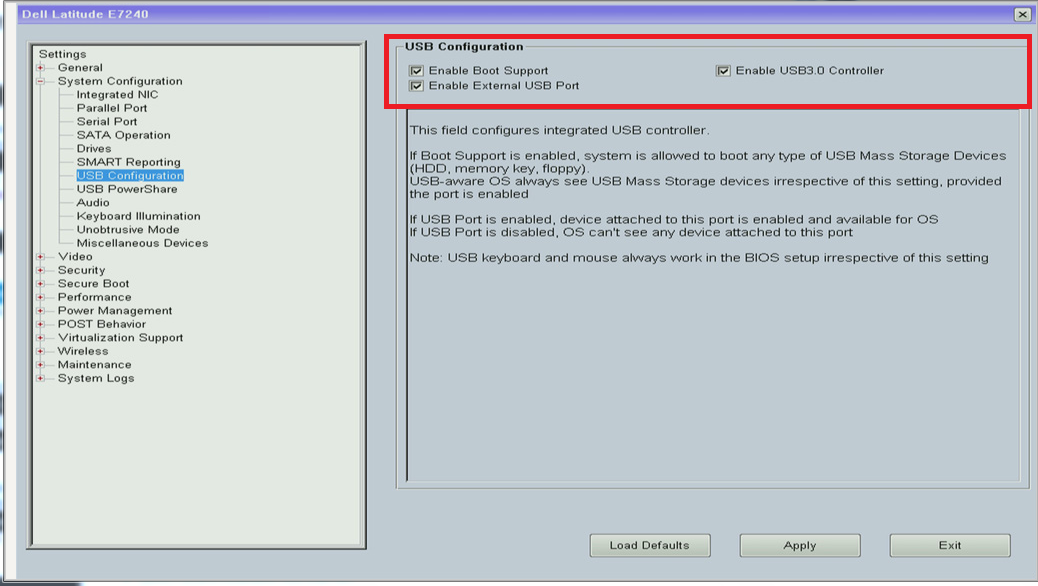
(Kuva 4 : Kuva BIOSin USB-määritysnäytöstä)
Uudemmissa Dell-kannettavissa käytetään Dell AgS BIOSia. (Nykyinen Dellin BIOS sisältää kosketusnäytön ja kosketuslevyn ominaisuudet, jotka ovat kannettavan tietokoneen käyttöjärjestelmän ulkopuolella.) Tämän tyyppiselle BIOSille on otettava käyttöön USB PowerShare tai Enable USB PowerShare (Ota USB PowerShare käyttöön ) virranhallintavalikosta . (Katso kuva 5):
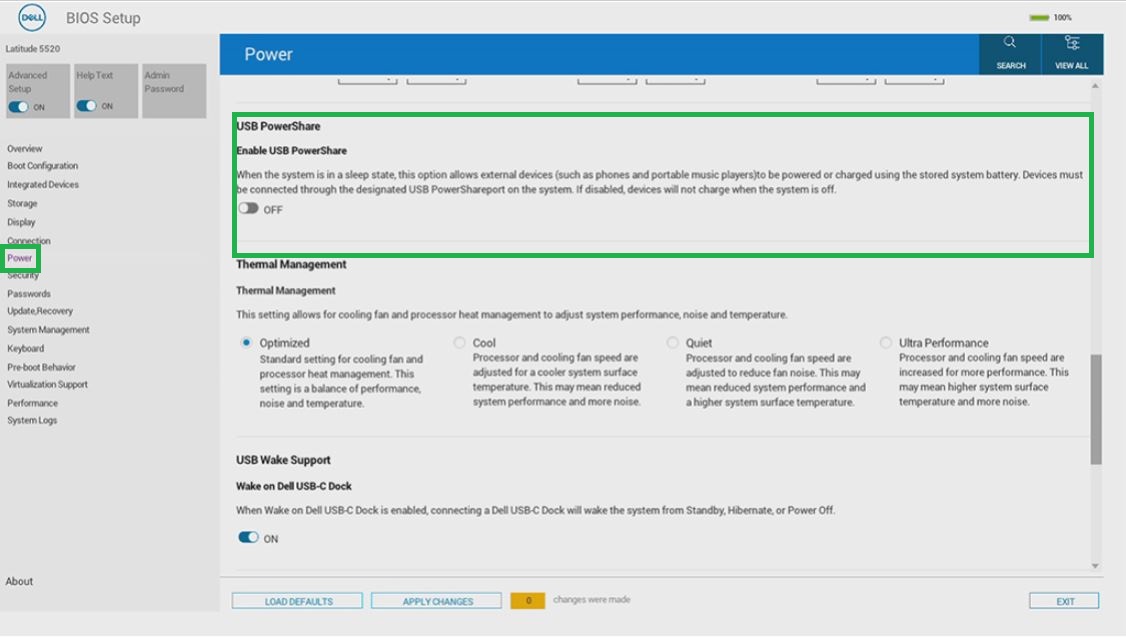
Kuva 5: Ota USB PowerShare -asetus käyttöön BIOSissa
Diagnostiikkatestien suorittaminen
Siirry Dellin pikatestien diagnostiikkasivulle ja seuraa ohjeita, jos USB-portteihin liittyy ongelmia.
Additional Information
Suositellut artikkelit
Seuraavassa on joitakin aiheeseen liittyviä artikkeleita, jotka saattavat kiinnostaa sinua.
- Dell-tietokoneen USB-porttien usein kysytyt kysymykset
- Mitä ominaisuuksia ja eroja on USB (Universal Serial Bus) 3.1:n, USB Type-C:n ja tietokoneeni uusien USB-symbolien välillä?
- Dell-tietokoneen ulkoisten porttien ja liitäntöjen opas
- Thunderbolt-ohjaimen ohjaimen ja laiteohjelmiston asentaminen tai päivittäminen Dell Command -sovelluksella | Päivitys Dell-tietokoneissa
 Onko takuusi päättynyt? Se ei ole ongelma. Siirry osoitteeseen Dell.com/support, anna Dell-palvelutunnisteesi ja katso tarjouksemme.
Onko takuusi päättynyt? Se ei ole ongelma. Siirry osoitteeseen Dell.com/support, anna Dell-palvelutunnisteesi ja katso tarjouksemme.